

作者: Nathan E. Malpass, 最新更新: 2018年6月9日
为什么我的 iPad不会备份 再次? 继续阅读以了解在支持iPad时可能遇到的常见问题以及尝试解决问题的方法。
这就是你需要创建iPad内容的备份,但事实并非如此。 你问自己出了什么问题? 你一遍又一遍地尝试,但你没有成功。
苹果用户非常清楚,他们转向的系统是iTunes和iCloud,在备份和恢复数据方面,大部分时间都可以使用。 但是,如果因为一个未知的原因,有什么东西阻止你的iPad备份。
重要的提示: 在进行任何高级操作以解决问题之前,请确保您拥有最新版本的iTunes。 使用iCloud时,您还拥有强大而稳定的互联网连接。
部分1:没有足够的存储空间?部分2:释放一些空间,整理。3部分:更少意味着更多视频指南:如何通过第三方工具备份和还原iPad4部分:想让事情变得简单吗? FoneDog工具包是你的解决方案第5部分:结论
如果您使用iTunes,则在计算机上没有足够的存储容量时,可能无法备份数据的最常见原因之一。 如果您使用的是iCloud,则无法容纳您可能正在创建的文件,因为iCloud的初始存储空间为5GB。
如果您使用的是iTunes,那么您可能需要检查计算机上是否有足够的磁盘空间并删除几个文件以便为备份腾出空间或限制数据。 备份 从你的iPad。
如果您正在使用iCloud存储并且已经超过了5GB的初始限制,那么这意味着要么减少要备份的文件,要么购买额外的存储空间。 额外的费用,但如果你非常需要它,那么你别无选择。
有关如何在iCloud上添加存储的步骤:
步骤1:转到iPad上的“设置”选项,然后单击您的姓名。 转到iCloud然后选择“管理存储”
步骤2:您现在可以转到下一个屏幕,它可以让您选择购买更多存储空间,也可以说您可以选择不同的计划。
步骤3:选择“购买”,然后按照说明提示完成购买。
重要的提示: 对于10.2和早期版本,只需按照以下顺序设置> iCloud>存储。
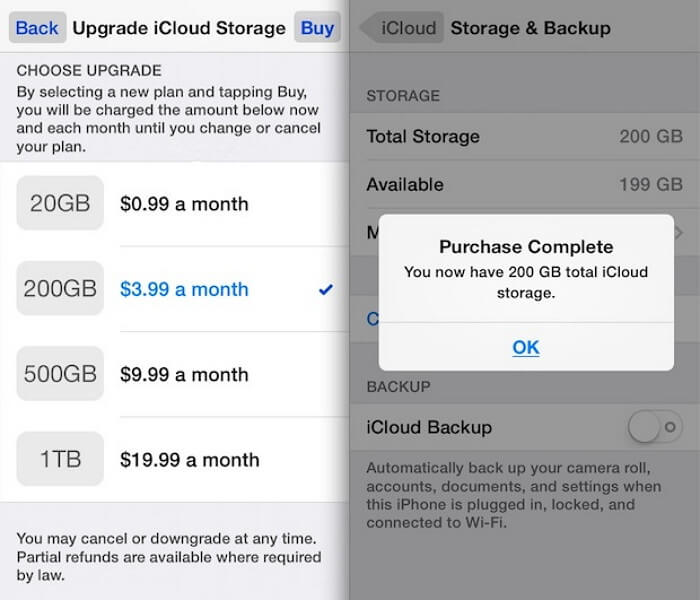
固定方式如下! 现在,如果您正在使用iTunes,请参阅以下有关如何管理问题的快速提示。
修复1: 最简单的故障排除步骤之一是,重置iPad以及计算机或笔记本电脑。 这将允许设备刷新,以便在您第一次尝试时存在不正确的参数时,可以更改它。
修复2: 确保检查计算机/笔记本电脑上的所有连接,并且在购买时使用iPad附带的USB电缆也很重要。 您可能希望断开连接的其他外部设备,暂时只关注iPad。
修复3: 当您的计算机/笔记本电脑上有其他安全软件时,它可能具有可能干扰iTunes功能的设置,因此为了测试这是否可能导致您无法将iPad备份到iTunes的问题,那么您可能希望在此期间禁用它以查看是否可以解决问题。
修复4: 尝试在iPad上进行备份时,您也可以尝试使用其他计算机/笔记本电脑,有时可能是您的计算机出现问题。 或者,如果您认为缺少磁盘空间,请删除一些不必要的文件,以释放一些空间以容纳iPad上的备份数据。 如果您不想这样做,您可能需要购买外置硬盘以获得额外的存储容量。
如果您想要确保备份iPad上的所有内容,即使是最近安装的新内容,那么这可能意味着您已将iPad设置为自动备份。 这意味着您的iCloud存储上有多个文件用于存储数据。
它肯定会消耗您最初获得的免费5GB存储。 如果您不想花费额外的钱来升级存储怎么办? 那么这意味着您需要删除iCloud驱动器上的一些备份数据。
你只需要仔细选择你认为最重要的东西。 要执行此操作,请执行以下操作:设置>单击您的姓名> iCloud>存储,然后选择“管理存储”。 在下一个屏幕上,从设备列表中选择您的iPad,然后您可以继续单击“删除备份”。
人们喜欢问另一种方式 将iPad备份到iTunes的快速指南 这是我们通过本指南以及本教程指南备份和恢复iPad数据的好帮手 如何将iPad备份到iCloud 只需按照上面的指导教程,所有关于备份iPad的麻烦都很困难。
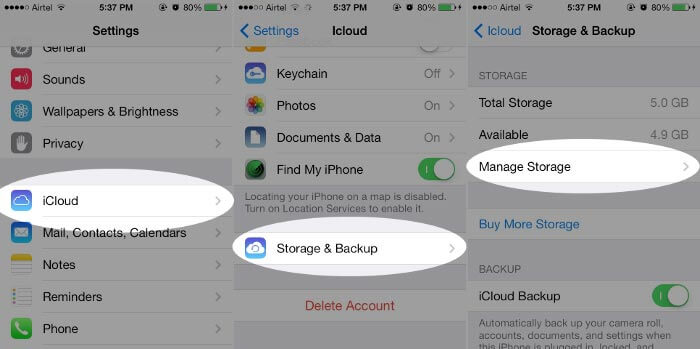
建议您将备份文件保持在最低限度。 由于没有足够的存储空间是备份iPad时出现问题的最常见原因之一,因此最好选择哪些内容来保留备份。
这里的踢球者虽然是针对旧iOS的iDevices,但这是不可能的。 如果您拥有10.3版本或更高版本,则只能选择要备份的应用程序。
与上述相同,您只需先进入“设置”,然后进入以下帐户名称> iCloud>存储>管理存储(适用于较新版本),设置> iCloud>存储(适用于较旧版本。选择您的设备,然后单击在“选择要备份的数据”上。
这是一个专门为iPad准备备份和恢复数据的视频,没有任何麻烦,所以为什么不点击视频了解更多信息并为自己备份iPad。
然后是FoneDog工具包 - iOS数据备份和还原 是软件。 如果你已经达到了对其他Apple用户起作用的常见问题不适合你的iPad的程度,你现在感到绝望了。 但是在你拔掉所有的头发并且因为沮丧而尖叫之前,请深呼吸并确保有适合你的替代修复方案。
我们介绍一下 FoneDog Toolkit - iOS数据备份和恢复。 一款旨在帮助您创建备份并恢复它的软件,没有任何麻烦。 与其他修补程序不同的是,您不会丢失任何可能会丢失所有重要内容的担心,而且当您在iPad上执行恢复时,现有数据不会被覆盖。
此外,与iTunes和iOS不同,使用FoneDog Toolkit - iOS数据备份和还原,您可以预览并选择要备份的数据。 你读得对,没有任何条件,无论你有什么iOS版本。
使用FoneDog工具包 - iOS数据备份和恢复就像1,2,3一样容易修复iPad不会备份问题,只需按照以下步骤操作即可。
完成下载和安装FoneDog Toolkit后,将iPad连接到计算机。 您应该使用设备上的原始线缆,即购买iPad时附带的线缆。
启动程序后,一旦检测到您的设备,您将看到主仪表板。 转到并选择iOS Data Backup&Restore然后单击 iOS数据备份.

在下一个屏幕上,您将很高兴地发现在创建备份文件时提供了两个选项。 除了“标准备份“,你也可以创造一个”加密备份".
如果你有包含敏感信息的文件,或者你只是希望对你的东西更加私密,这是一个额外的安全层非常方便。 要在选择您喜欢的备份模式后继续,请单击“开始"

在仔细选择文件后,FoneDog Toolkit-iOS数据备份和恢复现在将开始备份您的iPad数据,目前,最好不要对您的设备执行任何其他操作以避免任何中断。
一旦完成该过程,您将收到通知并获得诸如名称和大小等信息。
在FoneDog Toolkit开始备份过程之前,您可以选择要备份的文件。 每个都被分类,以便您不会很难看透每一个。
正如我们所说,即使您的iOS版本较旧,也可以进行选择。

在开始恢复过程之前,系统将询问您是否要“备份更多”或恢复到PC /笔记本电脑。 出于本教程的目的,我们将继续将文件还原到iPad。
选择iOS数据备份和还原后,在主选择屏幕上,您现在必须选择iOS数据还原。

您现在将通过FoneDog Toolkit显示设备上所有可用的备份文件,请务必仔细选择已创建的最新备份文件,并且这样做只需参考日期即可。
当你确认你找到了正确的一个点击“立即观看“。最后,你解决了 iPad不会备份 问题。

与其他方法不同,使用FoneDog Toolkit-iOS数据备份和恢复,您可以“暂停”或“停止”扫描。 除了能够看到进度之外,这是一个额外的功能。
当您想要在扫描之前缩小要备份的文件时,您希望进一步限制要在iPad上恢复的文件,这很有用。
如前所述,您可以在iPad上完成还原之前预览备份文件中的每个项目。 如果您在扫描之前做出了正确的选择,这将有助于您测量。
至少现在您将确定要在iPad上恢复哪些数据。

没有设备是完美的。 总会有一个缺陷,一个错误,一个无法预料的错误。 您可能对设备的使用非常谨慎,但即使考虑到这一点,也会有一段时间,即使是最简单的任务,只需要创建文件的副本以保证您的安全。 无法备份您的iPad 很容易
但这就是为什么 FoneDog Toolkit-iOS数据备份 和还原已创建。 开发人员知道,当涉及我们的设备时,无法做任何事情的挫折感,并希望确保iOS用户能够通过简单的方式自行解决这些问题。
您将永远得到保证,FoneDog Toolkit-iOS数据备份和恢复将在那里引导并帮助您获得它想要以安全和有效的方式完成的工作。
发表评论
评论
热门文章
/
有趣乏味
/
简单困难
谢谢! 这是您的选择:
Excellent
评分: 4.8 / 5 (基于 89 评级)